Fitbitil kulus natuke aega, et luua nutikell, mille kujundus on enamikule kõigile kättesaadav, kuid lõpuks õnnestus neil Vastupidi.
Fitbit Versa on praegu üks parimaid nutikella valikuid inimestele, kes kasutavad Android-telefoni. Iga hea nutikella puhul on Versal valida mitme kella sihverplaadi vahel, et saaksite selle välimust täpselt omale kohandada. meeldimine.
Protsess selle tegemiseks ei ole kõige sujuvam, nii et kui vajate abikätt, oleme teiega seotud.
Kuidas kella sihverplaati muuta
Kui teil hakkab oma praegusest kella sihverplaadist igav ja soovite midagi uut, peate tegema järgmist.
- Avage oma telefonis rakendus Fitbit ja puudutage nuppu Versa ikoon paremas ülanurgas
- Puudutage valikut Kella numbrilauad plaat ja valige Kõik kellad
- Kui olete leidnud endale meelepärase kella sihverplaadi, puudutage seda ja vajutage Valige
- Ilmub laadimisriba ning pärast väikest vibratsiooni ja Versa laadimiskuva peaks uus nägu automaatselt ilmuma.



Valida on mitme kategooria vahel, sealhulgas By Fitbit, Stats Heavy, Digital, Analog, Fitbit Labs ja All Clocks. Rohkemate kogus olevate kella sihverplaatide vaatamiseks puudutage
Vaata kõiki nuppu.Kuidas kohandada olemasolevat kella sihverplaati
Olenevalt valitud kella sihverplaadist saate juhtida selle kujunduse väiksemaid aspekte, näiteks värve, ajavormingut jne.
Mitte kõik kella sihverplaadid ei anna head tööd, et näidata, kas neil on need lisavõimalused või mitte, kuid eeldades, et teil on üks, mida saab kohandada, teete seda.
- Avage oma telefonis rakendus Fitbit ja puudutage nuppu Versa ikoon paremas ülanurgas
- Puudutage valikut Kellapaneelide plaat
- Kui teie praegust kella sihverplaati saab kohandada, näete väikest sihverplaati hammasratta ikoon selle nime järgi
- Pärast hammasratta lindistamist suunatakse teid kella sihverplaadi seadete lehele

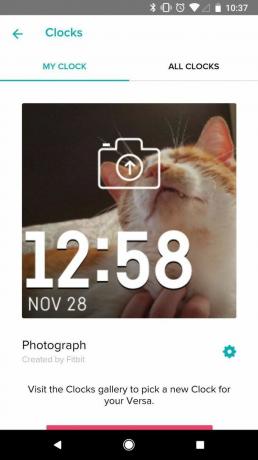

Fitbit Versa ja Android: 10 parimat asja, mida peate teadma
